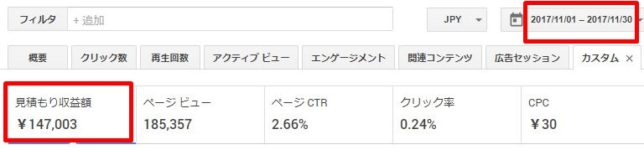こんにちは!
【Get A Life(GAL)】のアメリです!
今回は、無料で作れるクラウドストレージ!
『Dropbox』のアカウントを作ってみる事にしましょう!
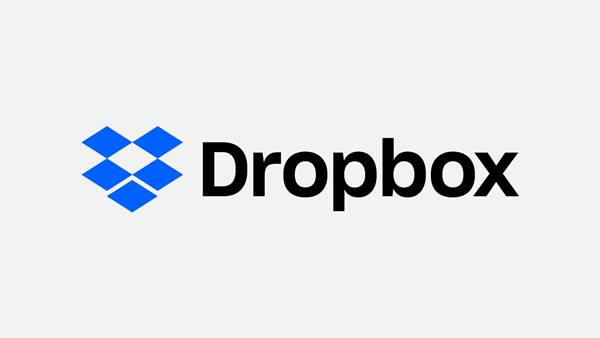
ちなみにクラウドストレージとは・・・
クラウド・・・オンライン上の、
ストレージ・・・倉庫、の事です。
PC上にデータを保存していると、
もし何かのはずみにPCに何か起こった時、全てがぶっ飛んでしまいますので、
危機回避の為にも、外付けのハードディスクや、外部クラウドにデータを保存しておくのはいいですね!
特に自サイトなどを運営していると、クラウドストレージなど、
いくらあっても困るって事はないですからね!
無料のクラウドストレージ
『Dropbox(ドロップボックス)』とは?

この、『Dropbox』は、ダウンロードして、PCやスマホ・タブレット内にあるファイルなどと紐付け(共有)設定をすれば、複数のデバイスを使っていても、共有さえしてあれば、どこからでも開いて閲覧・編集する事が可能です。
筆者の主催する、Amelie’s Net Business Institute発行の、無料のサイト・ブログ作りの教科書『KIBAN』では、
バックアップ系プラグイン『UpdraftPlus WordPress Backup Plugin』を使って保存した、ホームページのデータの、バックアップファイルを保存するストレージをする事を推奨していますが、なかなかオススメです。
大きな容量のストレージを選ばなければ、基本的には無料で使え、
最初にDLして、指示に従ってPCやスマホとの紐付け(共有)作業さえしてしまえば、毎回設定する必要もありませんので、面倒な使い方等を覚える必要もありません。
とにもかくにも、
まずはアカウントを作ってみる事としましょう!
『Dropbox』をインストール
&ダウンロードしてアカウントを作る
まずはDropboxで無料アカウントを作る工程です。
公式サイトにログインします。
ちなみに以下のバナー↓↓↓から入室すると、僕もあなたも、
通常のストレージ容量にプラスで500GB貰えちゃうお得っぷり!
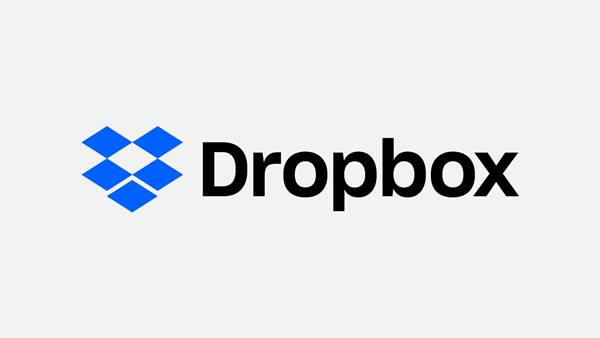
まずはアカウント作成に必要な情報を入力!
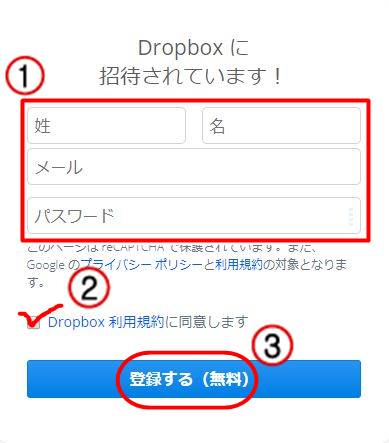
済んだら、「Dropbox 利用規約に同意します」にチェックを入れ、
[登録する(無料)]をクリック!
ダウンロードが開始されていく様子・・・↓↓↓
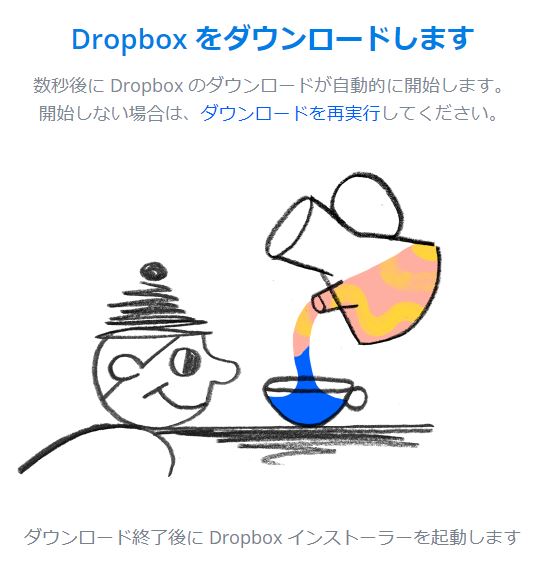
ファイルが表示され、DLが無事終わりましたら、
「DropboxInstaller.exe」というファイルをクリックしてインストール開始!
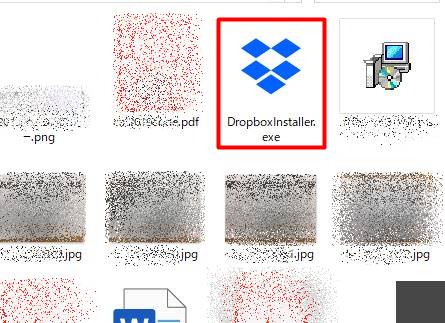
「このアプリがデバイスに変更を加える事を許可しますか?」では、
[はい]を選択してね!
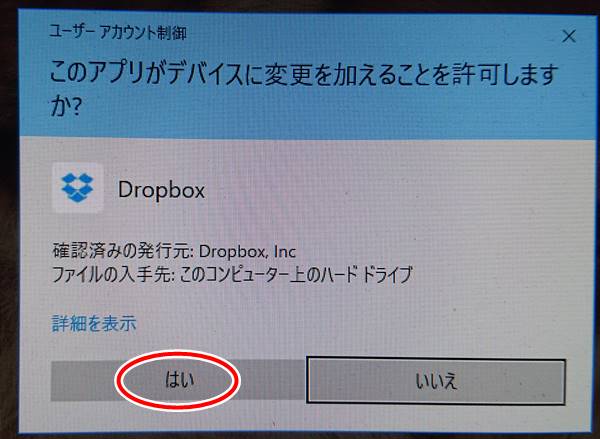
インストールが始まったかと思えば・・・
すぐに終了した!
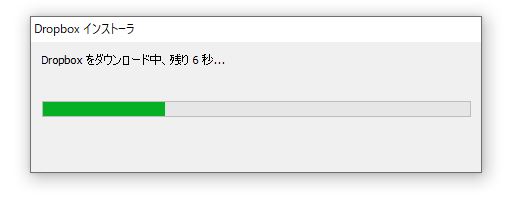
ダウンロードとインストールはここ(以下画面参照)で終了です。
※ 使用したメールアドレスに、Dropboxから確認メールが届きます。
それが認証され次第、500MBが貰える仕組みらしいので、きちんと認証するのをお忘れなく!
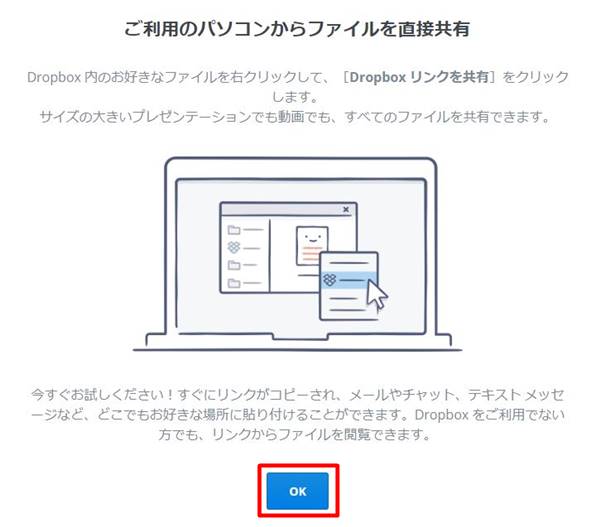
『Dropbox』に使い方なんてあるの?
ダウンロードとインストールが終わったら、PCやスマホとファイルを共有するための画面が出ますが、必要な方は指示に従って設定していってみて下さい。
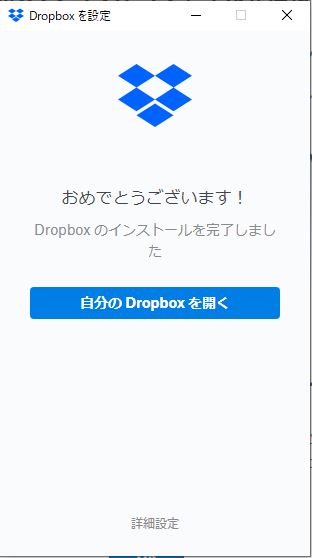
この作業もかなり簡単なので、あってないようなものですね。
プラグイン『UpdraftPlus WordPress Backup Plugin』で、
Dropboxをバックアップ用ストレージに設定したい

Amelie’s Net Business Institute発行の、無料のホームページ・ブログ作りの教科書『KIBAN』に従って、サイト作りを進めておられる方は、
バックアップ系プラグイン『UpdraftPlus WordPress Backup Plugin』で作ったバックアップファイルを保存するためのストレージ(倉庫)として、今回作ったDropboxアカウントを使っていきますので、ここでは何も設定しないで下さいね!